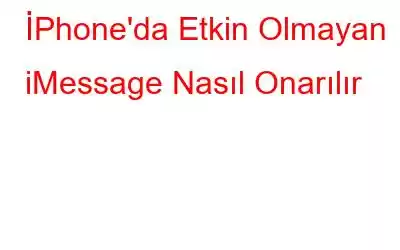Kısa İpucu: Yeni bir iPhone satın aldıysanız veya eski iPhone'dan yenisine geçtiyseniz ve iMessage'in etkinleştirilmemesi sorunuyla karşılaşıyorsanız, yardım etmek için buradayız. Ayrıca, iMessage aktivasyonunda takılıp kalırsanız ve iMessage'ın neden çalışmadığını merak ediyorsanız uygulamayı sıfırlayın. Ayrıca en son iOS ve iMessage uygulamalarını çalıştırdığınızdan emin olun.
Yeni bir Apple hesabı oluşturduğunuzda iMessage uygulamasına da ücretsiz erişim elde edersiniz. İşin iyi yanı, bunu kullanmak için aktif bir mobil (arama) planına gerek olmamasıdır. Etkinleştirmek için sadece internet erişimine ihtiyacınız var. Çoğu zaman, iPhone'unuzu yapılandırmanız biter bitmez başlayacaktır.
Ayrıca Okuyun: Mac'te iMessage'ı, macOS ve iOS için iCloud'u Kurmak İçin Yeni Başlayanlar Kılavuzu
güçlü>.Nadir durumlarda, uygulama "Etkinleştirme bekleniyor" istemiyle takılıp kalabilir. Dolayısıyla, iMessage uygulamanız etkinleştirilmiyorsa ve takılıp kalıyorsa, iMessage uygulamanızı düzeltmek için işte birkaç basit önlem.
Ayrıca Okuyun: Android'de iMessage Nasıl Gönderilir ve Alınır .
iMessage iPhone'unuzda Neden Etkinleştirilmiyor?
Yukarıda belirtilen nedenlerin dışında, iMessage aşağıdaki nedenlerden dolayı da çalışmayı durdurabilir:
- Cep telefonu numaranızı veya servis sağlayıcınızı değiştirdiniz.
- iMessage sunucusu kapalı olabilir.
- iPhone Tarihi ve Ayarları yanlış.
- Kararsız internet bağlantısı veya hiç bağlantı yok.
- iOS güncel değil.
Artık sorununuzun doğasını ve olası nedenlerini bildiğinize göre düzeltmelere başlayalım.
Ayrıca Okuyun: iMessage'ı Siri ile Kullanma.
iMessage'ın iPhone'da Etkinleşmemesini Düzeltme
Düzeltme 1: iMessage Sunucusunu Kontrol Edin Durum.
Cupertino devi, tüm sunucularını takip eden ve kesintileri kaydeden bir web sayfasına sahiptir. iMessage sekmesinin yanında yeşil nokta yerine kırmızı veya sarı bir nokta varsa, iMessage sunucusu düzgün çalışmıyor demektir. Bu durumda, Apple'ın sunucuları düzeltmesini sabırla bekleyin.
Düzeltme 2: İnternet Bağlantısını Kontrol Edin
Normal kısa mesaj ve telefon konuşmalarının aksine, iMessage hücresel bağlantı yerine internet bağlantısını kullanır. Bu nedenle, yalnızca bir veri planınız varsa veya bir Wi-Fi ağına bağlıysanız çalışacaktır.
Sonuç olarak, iMessage etkinleştirme prosedürü sırasında Wi-Fi veya mobil ağ kullandığınızdan emin olun. devam ediyor.
Ayrıca Okuyun: Windows 10 PC'de iMessage Nasıl Alınır ve Mesaj Gönderilir.
Düzeltme 3: Tarih ve Saat Ayarlarını Doğrulayın
Apple'ın sunucuları da Yanlış tarih ve saat nedeniyle engelleniyor ve başarılı bir iMessage aktivasyonunu kısıtlıyor. iPhone'unuzun tarih ve saatini nasıl değiştireceğiniz aşağıda açıklanmıştır.
- Ayarlar'ı açın, aşağı kaydırın ve Genel 'e dokunun.
- Şimdi Tarih ve Saat
'i tıklayın
- Bu sayfada Otomatik Olarak Ayarla düğmesini açın düğmesine hafifçe vurun.
Düzeltme 4: iMessage'da cep telefonu numaranızı doğrulayın
Elektrikli bir cihazın açılmamasından dolayı hiç hayal kırıklığına uğradınız mı? açtıktan sonra düğmeyi açmayı unuttuğunuzu mu fark ettiniz? I Mesajım da aynı mantığı takip ediyor. Kullanıcılar, iMessage'ı etkinleştirme girişimleri başarısız olduğunda sıklıkla sinirlenirler. Cep telefonu numaranızı iMessage hizmetine bağlamak için şu adımları izleyin:
- Ayarlar'ı açın, aşağı kaydırın ve Mesajlar <'a dokunun. /li>
- iMessage açma/kapatma düğmesinin altında, Gönder ve Al
- Almak için kullanmak istediğiniz telefon numarasının olduğundan emin olun. ve mesaj gönder seçeneğinin yanında bir onay işareti bulunur.
Ayrıca Okuyun: Mac'te iMessage'ın Çalışmaması Nasıl Düzeltilir
Çözüm 5: iPhone'unuzu güncelleyin
Mümkün olduğunda cihazınızı güncel tutun. Güncellemeleri takip etmezseniz uygulamalarınız çalışmayı durdurabilir. iMessage'ın etkinleştirilmemesi sorunu, telefonunuzun iOS'un en son sürümüne güncellenmesiyle çözülebilir. iPhone'unuzu güncellemek için aşağıdaki adımları izleyin:
- Ayarlar'ı açın, aşağı kaydırın ve Genel 'e dokunun
- Şimdi Yazılım Güncelleme
'ye tıklayın - Yazılım Güncelleme sayfasında herhangi bir güncelleme mevcutsa, İndir ve Yükle'ye dokunun veya Yükleyin
Düzeltme 6: Ağ Ayarlarını Sıfırlama
Apple ile iletişime geçmeden önce yapmanız gereken son şey veya Daha fazla yardım için mobil servis sağlayıcınız ağ ayarlarını sıfırlar. Veri planları, Bluetooth cihazları ve kayıtlı Wi-Fi ağları için tüm ağ ayarları sıfırlanacaktır. Bu nedenle, bunları manuel olarak yeniden yapılandırmanız gerekecektir.
Çok fazla çaba gibi görünse de, i cihazınızdaki iMessage sorununu çözmenize yardımcı olabilir. Telefon.
- Ayarlar'ı açın, aşağı kaydırın ve Genel 'e dokunun.
- Şimdi 'ye tıklayın. >iPhone'u Aktarın veya Sıfırlayın
- Sonraki sayfada Sıfırla'ya dokunun
- Şimdi Ağı Sıfırla'yı seçin Listedeki Ayarlar seçeneğini seçin.
- Kablosuz veya mobil ağınıza yeniden bağlanın ve iMessage'ı bir kez daha etkinleştirmeyi deneyin.
Oku Ayrıca: Google Arama'nın iMessage ve Safari'ye Nasıl Ekleneceğine İlişkin Hızlı Adımlar
Düzeltme 7: Apple Destek veya Mobil Servis Sağlayıcınızla iletişime geçin
Tümünü denediniz mi? düzeltmelerimizi uyguladınız ve iMessage'ınız hâlâ etkinleştirilmiyor mu? Şebeke sağlayıcınıza ulaşmaya çalışmak son seçeneğiniz olmalıdır. Bu işe yaramasa bile Apple Destek ile iletişime geçin.
Ayrıca Okuyun: Çeşitli Ekran Efektleriyle iMessage Nasıl Gönderilir.
Bunu Bitirmek İçin
Yani, iPhone'unuzda iMessage'ın etkinleşmemesinden bu şekilde kurtulabilirsiniz. Bu yöntemleri yukarıda belirtilen sırayla deneyin ve bize hangi yaklaşımın etkili olduğunu söyleyin. Lütfen bu sorunu çözmek için geçmişte kullandığınız farklı yöntemlerden de bahsedin. Windows, Android, iOS ve macOS ile ilgili daha fazla sorun giderme kılavuzu, ipucu ve püf noktası için bizi Facebook, Instagram ve YouTube'da takip edin.
Okunma: 0